win7打印数据时拒绝访问打印机_Win7无法连接打印机
win7打印数据时拒绝访问打印机win7无法连接打印机随着微软对win7的支持到期,有相当多的用户开始升级win10专业版,如今win10系统的份额在上升,而且电脑系统的正常使用很关键呼唤我们的工作、学习和娱乐,可想而知它的重要性。在实际应用中一旦遇到“打印机”的问题,不少用户都不知道怎么下手“win7无法连接打印机”,其实“win7打印数据时拒绝访问打印机”并不是想象中的难只要按照以下操作即可。具体操作如下:
另请阅读:是否
Win10专业版打印机一直离线?
Win10安装打印机教程:找不到解决办法
windows 10如何清洁打印机_如何清洁打印机
首先,右键单击桌面开始菜单,然后在打开的菜单栏中单击“控制面板”。然后将查看模式改为“大图标”,找到“设备和打印机”点击进入。
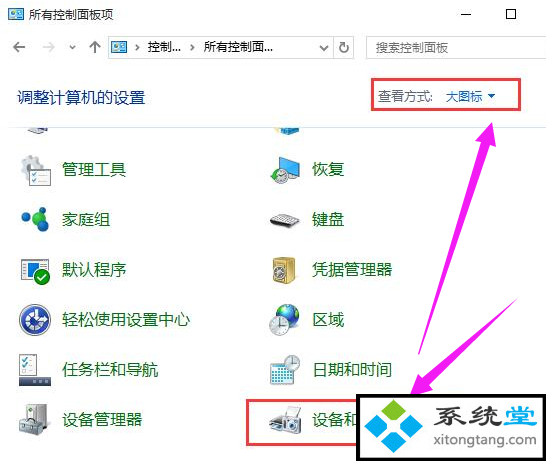
右键单击共享打印机并选择“属性”。转到属性,切换到“共享”选项卡,在共享名称中输入正确的共享名称
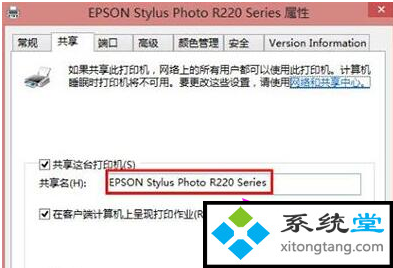
在打印机属性界面,单击“安全”选项卡,然后单击“高级”。单击“立即查找”,然后在搜索结果框中双击“所有人”。
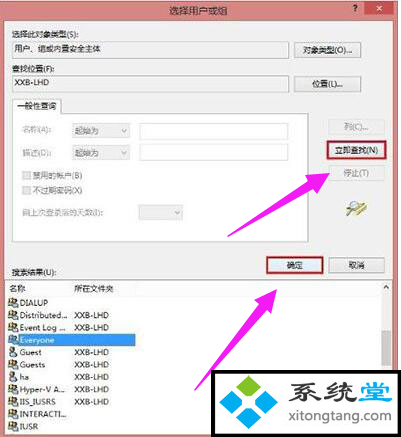
在选择用户或组中单击确定。然后回到打印机属性界面的“安全”选项卡,在“组合用户名”下选择“所有人”,下面权限框中的所有选项卡都勾选“允许”,点击应用并确认,重启电脑即可。
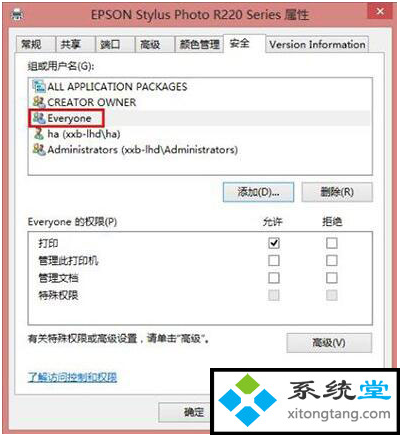
以上是系统大厅提供的分享,希望以上解决方案对您有所帮助。更多更好的win7/win8/win10系统教程!喜欢的记得收藏系统馆官网
- 上一篇

win7电脑无法正常启动windows
在使用win7系统电脑工作学习的过程中,可能会出现win7系统电脑无法正常启动的情况。遇到win7系统的电脑无法正常启动怎么办?对于电脑级别属于新手的用户,win7系统电脑无法正常启动,一般不知道怎么办?其实很简单,只需要1.以win7系统...
- 下一篇

ghost win7系统登录dnftclsparsingfailed是什么问题以及如何解决
ghostwin7系统登录dnftclsparsingfailed是什么问题,如何解决?在用win7系统电脑工作学习的过程中,可能会出现win7系统登录dnf提示tclsparsingfailed的情况。win7系统登录dnf遇到tcls解析失败的问题怎么办?对于电脑级别的新手...
